Podes utilizar tus locales como puntos de retiro para las compras de tus clientes!
Con está función vas a poder:
👉 Definir zonas de cobertura, en caso de que quieras limitarlo por localidad geográfica.
👉 Limitar una forma de retiro por peso y/o importe
👉 Agregar un costo por la logística
Pasos para configurar un Punto de retiro 👇
1. Dentro del panel de administración nos vamos a 👉Configuración > Envíos
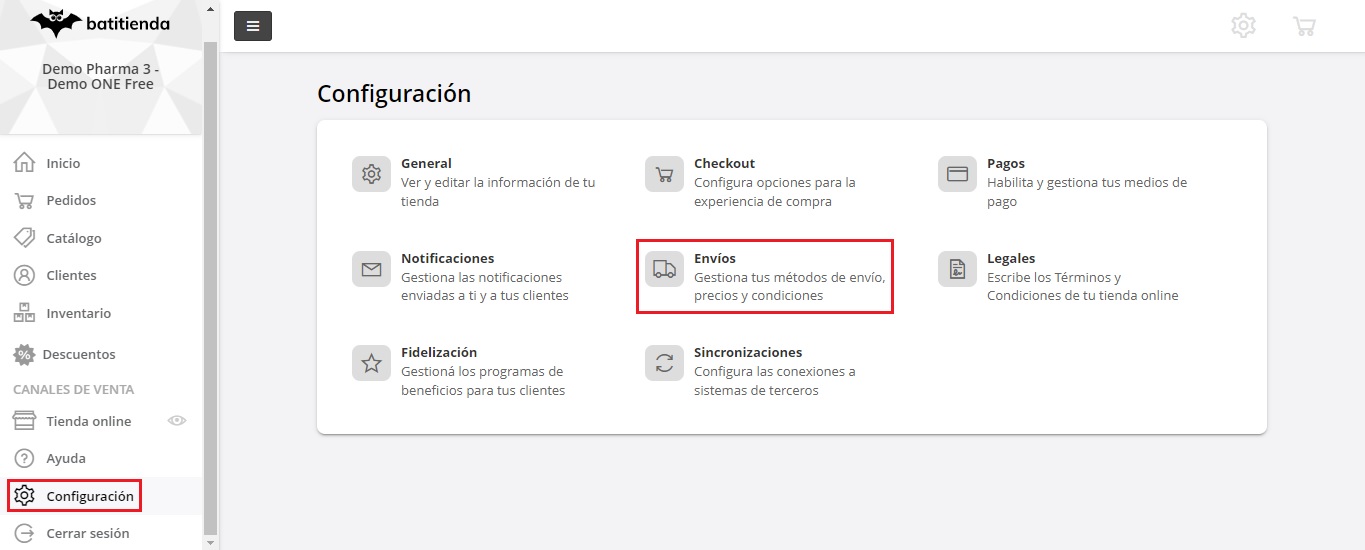
2. Ahora en Métodos de envío habilitados dentro de Modalidad de entrega vamos a habilitar “Retiro local” haciendo clic🖱️ en la casilla✅
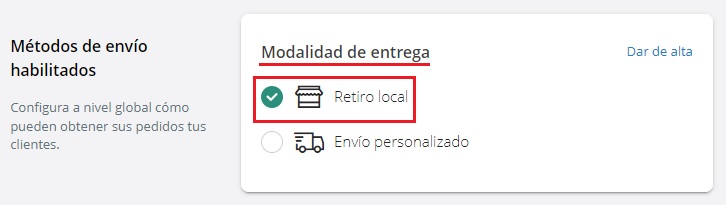
3. El siguiente paso es definir los tiempos de la preparación de los pedidos, en que horario paran de armar los pedidos y cuanto es el tiempo en que los lleva hacerlos. Es importante tener está información correcta para poder informar a nuestros clientes nuestros tiempos en el armado de sus pedidos.
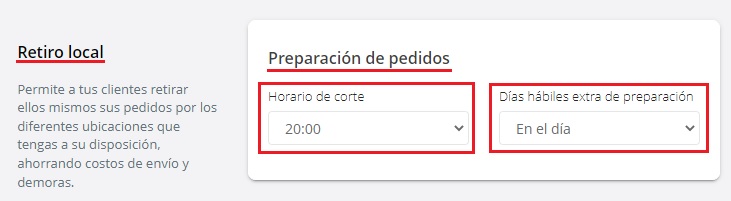
4. Ahora nos encontramos con el apartado de Sucursales estos son nuestros Puntos de retiro acá vamos a poder agregarlos➕ y editarlos📝. Para crear un punto de retiro tenemos que hacer clic🖱️ en “Dar de alta”
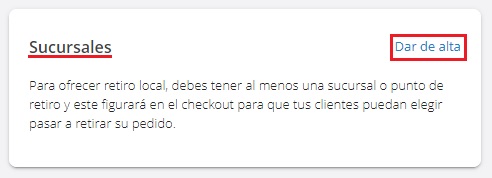
5. Dentro de está página podemos agregar la información de nuestro local Nombre, Teléfono, Provincia, Dirección y seleccionar si el local se encuentra abierto 24/7 o colocar los horarios en los que el local está abierto.
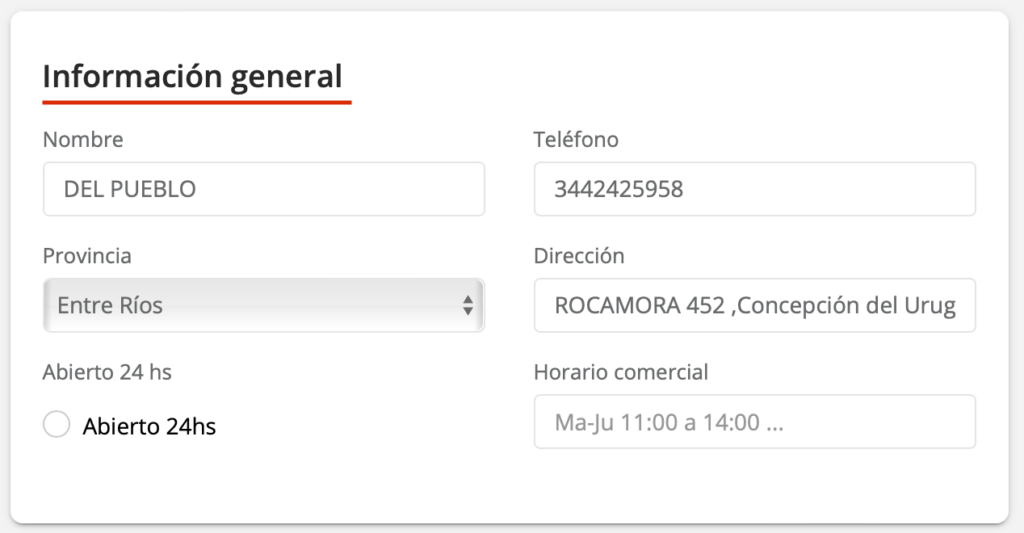
🚩La opción de GEO Localización ya está activa, y sirve para mostrarle a los clientes en la página del Checkout un mapa interactivo con la ubicación del local.
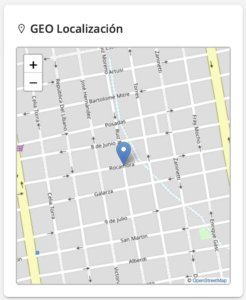
❗️Para que funcione correctamente, es importante que: las direcciones estén completas, sin abreviaturas y separada calle y número de localidad con coma, sin espacios adicionales.
👉🏻 También, podés mover el cursor para localizar el punto de retiro de manera exacta.
6. Clic🖱️ en ![]() y listo! Punto de retiro creado, ahora vamos a colocarle una tarifa👇
y listo! Punto de retiro creado, ahora vamos a colocarle una tarifa👇
7. Abajo de la sección Sucursales nos vamos a encontrar con Condiciones para el retiro local, para agregar una nueva condición o tarifa tenemos que hacer clic en “Editar”

8. Ahora en esta página podremos ver la lista de nuestras condiciones para los retiros locales, para agregar una nueva condición tenemos que hacer clic🖱️ en “Crear”

9. En Información general le podemos colocar un nombre a nuestra condición, pero en donde más quiero resaltar es en “Coste extra $”, si colocamos el número “0” el cliente lo visualizara en la tienda como “Gratis” y en Días desde es el tiempo en el que el cliente puede pasar a retirar su pedido, si colocamos el número “0” el cliente lo vera con un mensaje de “Entrega hoy” (En el final de los pasos les voy a mostrar el resultado de este ejemplo😎)
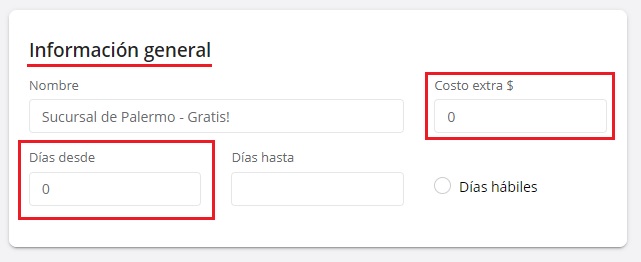
10. El siguiente paso es elegir la o las Sucursales a las que se van a aplicar esta tarifa.
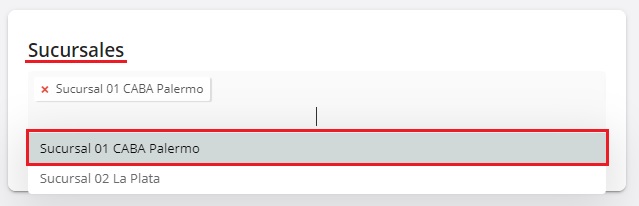
11. El ultimo paso a completar de esta sección son las Condiciones acá podemos definir características que deben de cumplir los pedidos para que el Punto de retiro esté disponible para nuestros clientes.
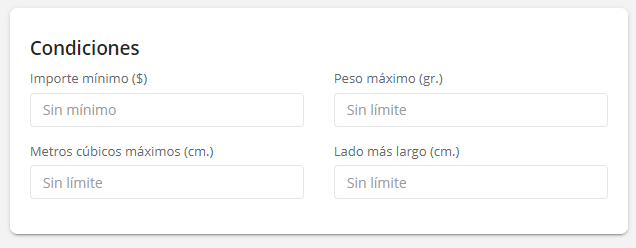
12. Cuando terminemos de rellenar los datos necesarios ya podemos hacer clic en ![]() y listo! El punto de retiro ya estará funcionando en nuestra tienda.
y listo! El punto de retiro ya estará funcionando en nuestra tienda.
Así es como se muestra en la tienda😁👇
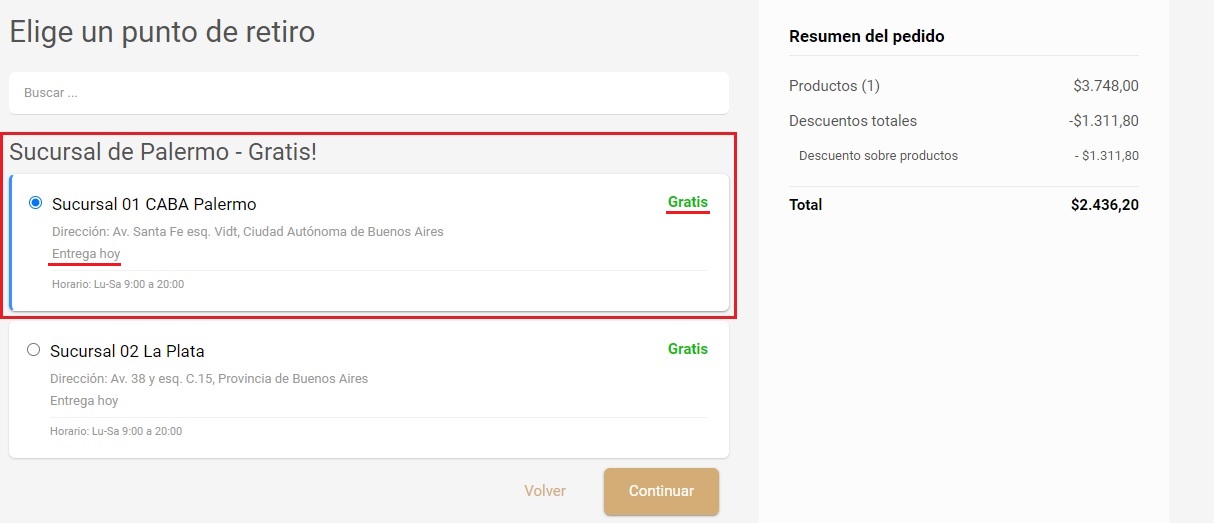
Bonus track 👉🏻 podés configurar un mensaje personalizado para retiro local. De esta manera, el cliente verá en el check out la información que consideres relevante sobre: esperar el mail de confirmación para retirar, o los plazos que deberá esperar
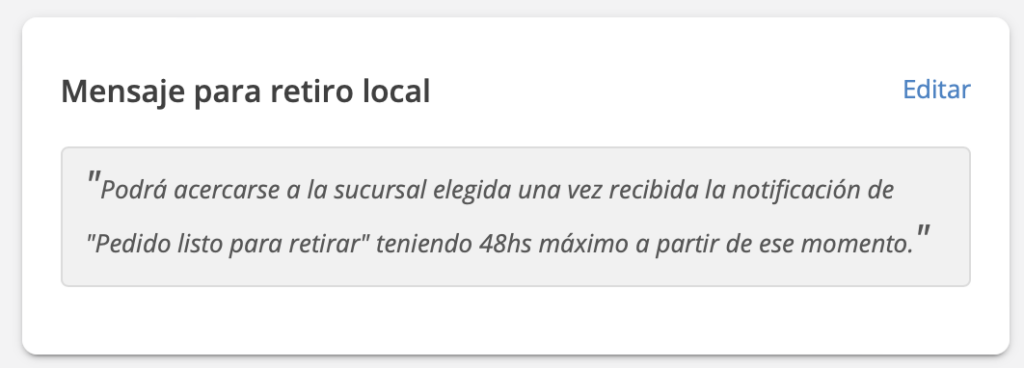
Así se verá en el check out 👇🏼
